Die Notwendigkeit, Windows 8 oder Windows 8.1 von einem USB-Gerät wie einem Flash-Laufwerk zu installieren, ist heutzutage weit verbreitet.
Es ist keine Überraschung, warum viele neue Computer, insbesondere Tablets und kleinere Laptops und Desktops, keine optischen Laufwerke mehr haben. Diese Windows 8-Installations-CD bringt Ihnen nicht viel, wenn Sie nirgendwo die DVD ablegen müssen!
Wenn Sie den Vorgang lieber mit Screenshots sehen möchten, können Sie unsere Schritt-für-Schritt-Anleitung zur Installation von Windows 8 / 8.1 von einem USB-Gerät befolgen, um eine einfache Anleitung zu erhalten.
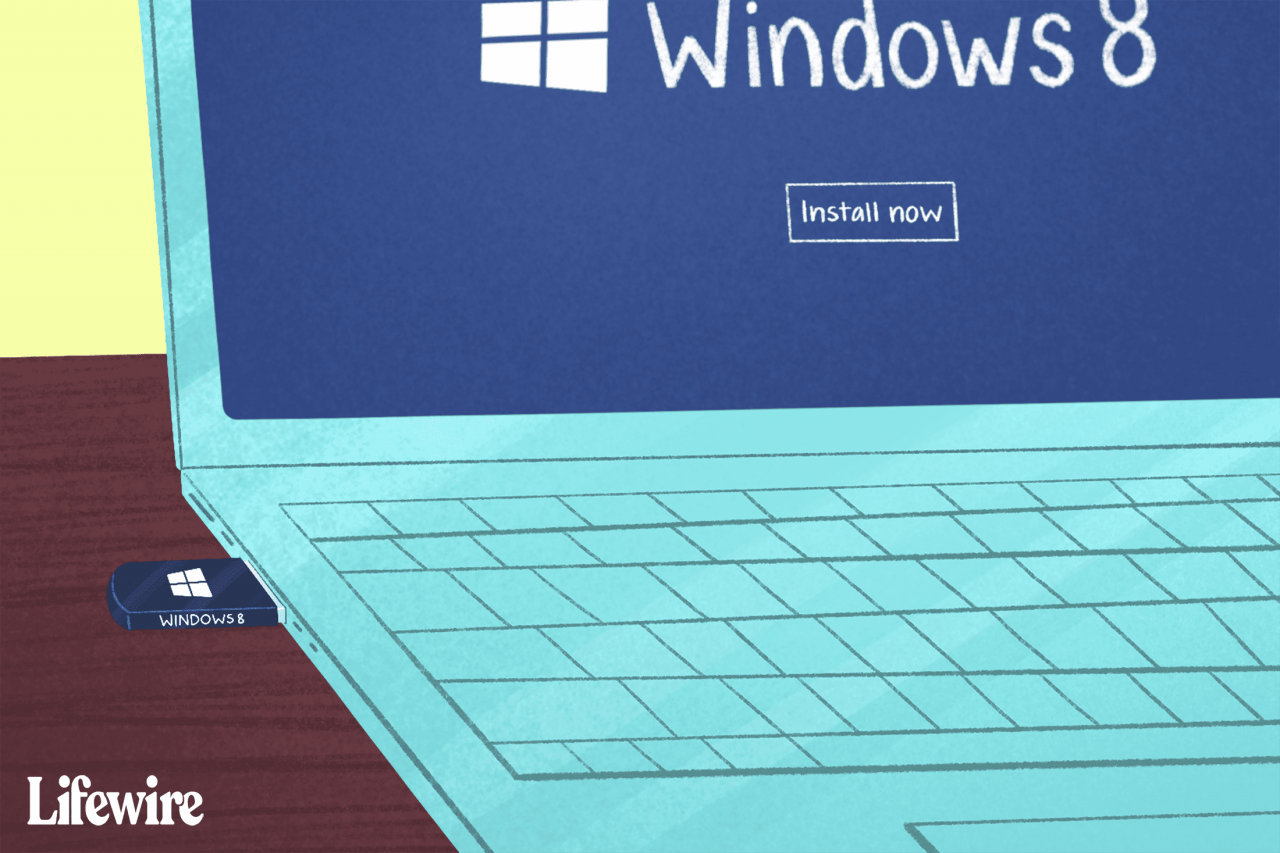
Emily Mendoza / Lifewire
Windows 10-Benutzer sollten lernen, wie eine ISO-Datei auf ein USB-Laufwerk gebrannt wird, um auf einfachere Weise ein Windows 10-ISO-Image für die Installation dieses Betriebssystems auf ein USB-Laufwerk zu übertragen.
Wenn Sie Windows 8 von einem USB-Gerät installieren möchten, müssen Sie diese Setup-Dateien von der DVD auf das USB-Laufwerk übertragen. Leider reicht es nicht aus, sie einfach dort zu kopieren. Windows 8 wird auch als herunterladbare ISO-Datei verkauft. Wenn Sie es auf diese Weise kaufen, sind ähnliche Schritte erforderlich, damit es ordnungsgemäß auf ein USB-Laufwerk kopiert wird.
Unabhängig davon, ob Sie eine Windows 8-DVD haben, die Sie auf einem Flash-Laufwerk benötigen, oder eine ISO-Datei mit demselben Ziel, hilft Ihnen das folgende Tutorial dabei, die Installationsdateien ordnungsgemäß auf ein Flash-Laufwerk zu kopieren, damit Sie fortfahren können den Installationsprozess.
Dies ist ein ziemlich einfacher Vorgang, der nur zwischen 20 und 30 Minuten dauert, je nachdem, in welchem Format sich Ihre Kopie von Windows 8 gerade befindet und wie schnell Ihr Computer ist.
Anforderungen::
- Ein Flash-Laufwerk (4 GB für 32-Bit, 8 GB für 64-Bit).
- Eine Windows 8 / 8.1-DVD oder ISO (Weitere Optionen finden Sie unter Wo kann ich Windows 8 oder 8.1 herunterladen?).
- Zugriff auf einen funktionierenden Computer (mit einem DVD-Laufwerk, wenn Sie eine Windows 8-DVD haben) mit Windows 10, Windows 8, Windows 7, Windows Vista oder Windows XP.
Wenn Sie eine Windows 8-ISO-Datei haben und diese auf einem Flash-Laufwerk haben möchten, beginnen Sie mit Schritt 2. Wenn Sie eine Windows 8-DVD haben und diese auf dem Flash-Laufwerk benötigen, beginnen Sie mit Schritt 1.
So installieren Sie Windows 8 oder 8.1 von einem USB-Gerät
-
Erstellen Sie eine ISO-Datei von der Windows 8-DVD. Auf diese Weise erstellen Sie eine einzelne Datei, die als ISO-Image bezeichnet wird und alle auf der Windows 8-Setup-DVD gespeicherten Daten enthält.
Wenn Sie ein ISO-Image haben, kehren Sie hierher zurück und fahren Sie mit diesem Tutorial fort, in dem erläutert wird, wie Sie es auf ein Flash-Laufwerk übertragen.
Wenn Sie bereits wissen, wie Sie ISO-Dateien mit Ihrem Lieblingsprogramm erstellen, das oft als "Rippen" bezeichnet wird, tun Sie dies auf die gewohnte Weise. Wenn Sie jedoch noch nie ein Programm erstellt haben oder noch kein Programm installiert haben, das dies tut, finden Sie im oben verlinkten Tutorial eine vollständige Anleitung dazu mit einem kostenlosen Programm.
-
Laden Sie das Windows USB / DVD-Download-Tool von Microsoft herunter und installieren Sie es.
Dieses kostenlose Programm formatiert Ihr Flash-Laufwerk ordnungsgemäß und kopiert dann den Inhalt der ISO 8-Installations-ISO-Datei, die Sie haben, auf dieses Flash-Laufwerk.
Dieses Programm funktioniert perfekt mit Windows 8-ISO-Dateien und kann unter Windows 10, Windows 8, Windows 7, Windows Vista oder Windows XP verwendet werden.
-
Starten Sie das Windows USB DVD Download Tool. Sie sollten die Verknüpfung auf dem Desktop sowie in Ihrem Startmenü oder auf Ihrem Startbildschirm finden können, je nachdem, auf welcher Windows-Version Sie das Programm installiert haben.
-
Auswählen Unserere zu Schritt 1 von 4: Wählen Sie den ISO-Dateibildschirm.
-
Suchen Sie und wählen Sie dann Ihre Windows 8-ISO-Datei aus. Wählen Offenheit.
Wenn Sie Windows 8 von Microsoft heruntergeladen haben, überprüfen Sie Ihren Download-Ordner oder Ihren Desktop auf das ISO-Image. Wenn Sie ein ISO-Image von Ihrer Windows 8-DVD erstellt haben, befindet sich die ISO-Datei dort, wo Sie sie erstellt haben.
-
Auswählen Weiter.
-
Auswählen
USB Gerät in Schritt 2 von 4: Wählen Sie den Bildschirm für den Medientyp.Wie Sie hier sehen können, gibt es auch eine DVD-Option. In diesem Fall hilft es uns zwar nicht viel, da das Endspiel darin besteht, die Setup-Dateien von Windows 8 auf einem Flash-Laufwerk abzurufen. Mit diesem Tool können Sie jedoch auch ein Windows 8-ISO-Image auf eine DVD oder BD-Disc brennen.
-
Wählen Sie in Schritt 3 von 4: Einfügen des USB-Gerätebildschirms aus dem Dropdown-Feld das Flash-Laufwerk oder die über USB angeschlossene externe Festplatte aus, auf die Sie die Windows 8-Setup-Dateien ablegen möchten, und wählen Sie dann aus Kopieren beginnen.
Wenn Sie das USB-Speichergerät, das Sie verwenden möchten, noch nicht angeschlossen haben, können Sie dies ab und zu tun und dann die blaue Schaltfläche zum Aktualisieren auswählen, damit es in der Liste angezeigt wird.
-
Auswählen USB-Gerät löschen Wenn Sie dazu in einem Fenster "Nicht genügend freier Speicherplatz" aufgefordert werden. Wenn Sie dies nicht sehen, machen Sie sich keine Sorgen, es bedeutet nur, dass Ihr Flash-Laufwerk oder Ihre externe Festplatte bereits leer ist.
Wenn diese Meldung nicht erkennbar war, sollten Sie wissen, dass alle Daten auf diesem Laufwerk gelöscht werden, wenn die Windows 8-Setup-Dateien kopiert werden.
-
Warten Sie in Schritt 4 von 4: Erstellen eines bootfähigen USB-Geräts nur, bis das Windows USB DVD-Download-Tool das Laufwerk vorbereitet und die Windows 8-Installationsdateien darauf kopiert hat.
Der erste Status, den Sie sehen, ist die Formatierung, die je nach Größe des verwendeten USB-Laufwerks einige bis einige Sekunden dauern kann. Als nächstes werden Dateien kopiert, die zwischen 15 und 30 Minuten dauern können, möglicherweise länger. Dies hängt davon ab, von welcher Windows 8-ISO-Datei Sie arbeiten und wie schnell Ihr Flash-Laufwerk, Ihre USB-Verbindung und der Computer sind.
Machen Sie sich keine Sorgen, wenn die Prozentanzeige schnell nach vorne springt und dann lange Zeit auf einer einzelnen Zahl sitzt. Es mag zwar nicht viel Sinn machen, sich so zu verhalten, aber es bedeutet nicht unbedingt, dass etwas nicht stimmt.
-
Angenommen, alles verlief wie geplant, sollte auf dem nächsten Bildschirm angezeigt werden, dass ein bootfähiges USB-Gerät erfolgreich mit einem Status erstellt wurde, der besagt, dass die Sicherung abgeschlossen ist.
Sie können jetzt das Programmfenster des Windows USB DVD Download Tool schließen. Auf dem Flash-Laufwerk oder einem anderen externen USB-Laufwerk, das Sie verwenden, befinden sich jetzt die für die Installation von Windows 8 erforderlichen Dateien. Außerdem ist das Booten ordnungsgemäß konfiguriert.
Es gibt eine alternative Methode, um die ISO auf ein USB-Laufwerk zu übertragen. Eine Anleitung zu diesem Vorgang finden Sie unter Brennen einer ISO-Datei auf USB, wenn Sie mit dieser nicht vertraut sind. Wir bevorzugen das oben beschriebene Verfahren, aber wenn Sie Probleme damit haben, sollte dieses allgemeine ISO-zu-USB-Verfahren ebenfalls funktionieren.
-
Booten Sie von dem USB-Gerät, das Sie gerade erstellt haben, um den Windows 8-Installationsprozess zu starten. Sie sollten jetzt von einem USB-Gerät installieren.
Wenn der Windows 8-Setup-Prozess nicht gestartet wird, müssen Sie höchstwahrscheinlich die Startreihenfolge im BIOS ändern. Lesen Sie unseren Artikel zum Ändern der Startreihenfolge im BIOS, wenn Sie dabei Hilfe benötigen.
Starten von Windows 8 Setup auf einem UEFI-basierten System
Wenn Sie ein UEFI-basiertes System haben und Windows 8 Setup immer noch nicht vom Flash-Laufwerk starten können, gibt es möglicherweise eine Problemumgehung, die möglicherweise für Sie funktioniert, selbst nachdem Sie das USB-Gerät zuerst in der Startreihenfolge festgelegt haben.
Das Windows USB DVD-Download-Tool formatiert das USB-Laufwerk als NTFS, ein Dateisystem, von dem viele UEFI-basierte Computer auf einem USB-Laufwerk nicht booten.
So umgehen Sie dieses Problem:
-
Kopieren Sie nach Schritt 11 alle Dateien vom Flash-Laufwerk in einen Ordner auf Ihrem PC.
-
Formatieren Sie das Flash-Laufwerk manuell mit dem älteren FAT32-Dateisystem.
-
Kopieren Sie alle Dateien aus dem in Schritt 1 erstellten Ordner zurück auf das Flash-Laufwerk.
-
Wiederholen Sie Schritt 12 oben.

